Publicación: 24/08/2022
Antes el magistrado ponente registraba su voto como positivo al enviar el documento a través del Expediente Digital a la sesión colegiada y sin que hubiera las opciones de elegir otro tipo de voto.
Este comportamiento se ha modificado para que el magistrado ponente pueda registrar su voto a través del Panel de Decisiones Colegiadas. Así, cuando el magistrado accede al Expediente Digital de un proceso, incorpora y envía el documento a la sesión colegiada, con tal de que este documento sea una Resolución o Sentencia, el proceso se enderezará al panel y no se registrará el voto. Esto significa que el magistrado ponente sólo podrá registrar su voto a través del panel.
En este artículo usted aprenderá cómo incorporar un voto teniendo en cuenta estos cambios en el Expediente Digital, para que pueda enviar el voto al Panel de Decisiones Colegiadas como magistrado ponente y tener su voto registrado en el panel.
1. En la ubicación de magistrado ponente, acceda al Panel de Tareas y encuentre el proceso que desea. Enseguida, haga clic en Expediente.
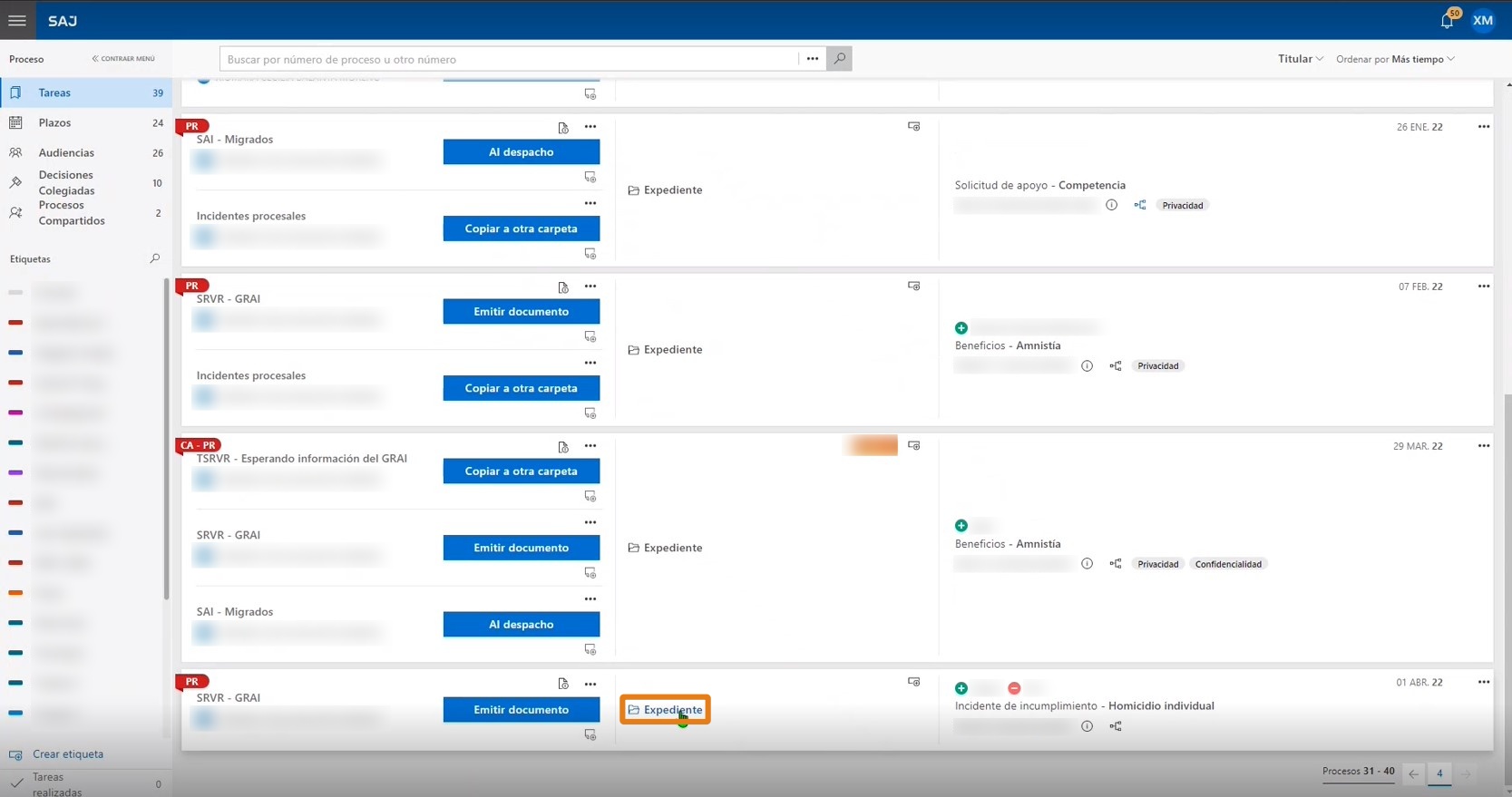
2. En el Expediente Digital, haga clic en el botón de la flecha hacia arriba (1) y seleccione la opción Importar archivos (2).
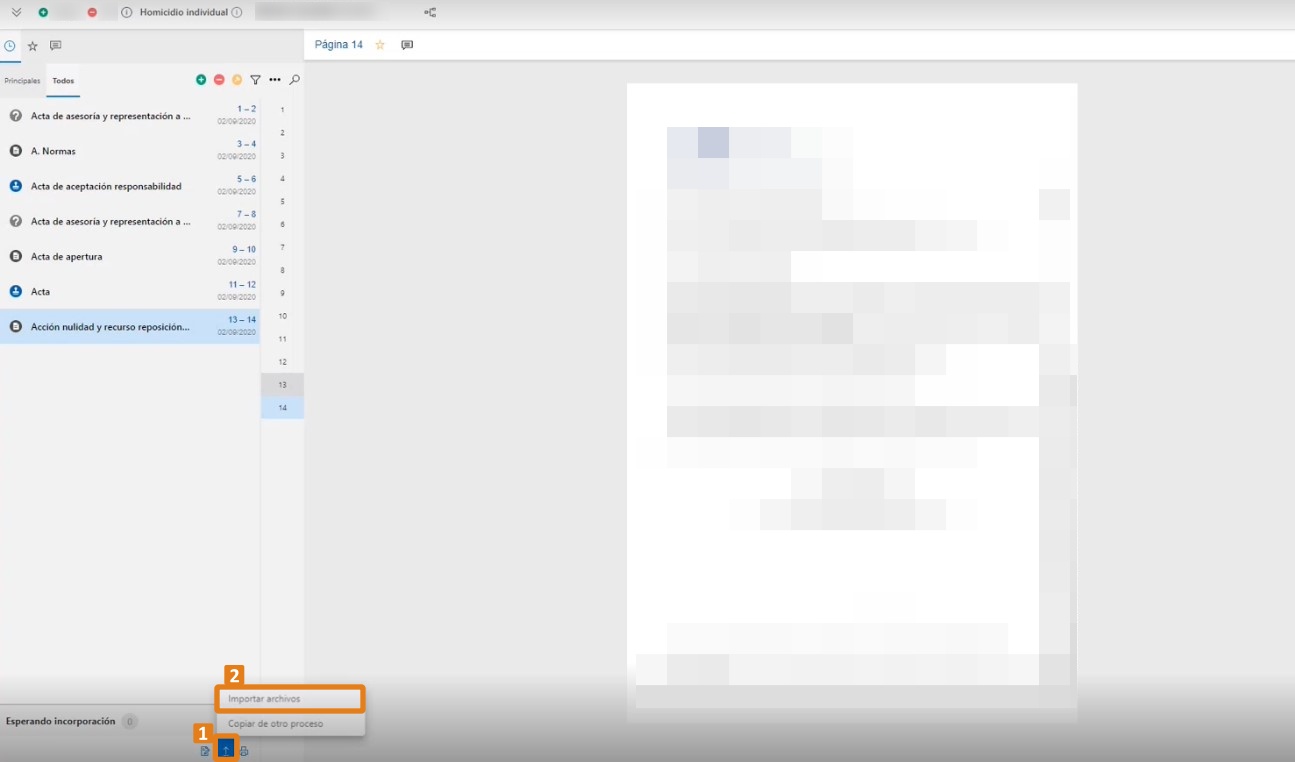
Solamente los modelos Resolución o Sentencia están configurados para subir al Panel de Decisiones Colegiadas.
3. Seleccione la opción PDF y encuentre en su computadora el archivo de voto que quiere incorporar al Expediente Digital.

4. En el campo Tipo de documento (1) escriba “acta” y seleccione la opción Acta (2). Después, haga clic en el botón Enviar (3).
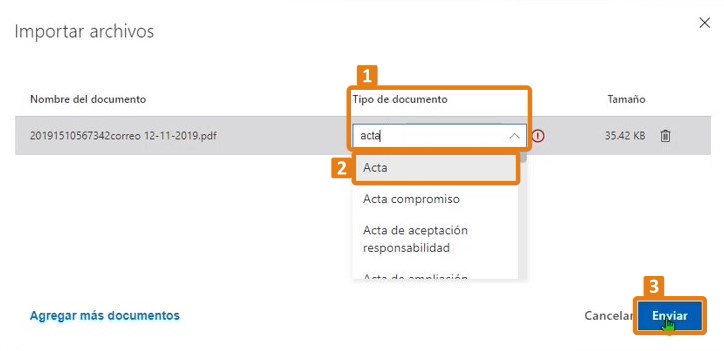
5. El voto se incorporará al Expediente Digital. Enseguida, haga clic en el botón de martillo (al pasar el puntero del ratón por encima del botón con un martillo, el sistema informa el mensaje "Enviar a la sesión").
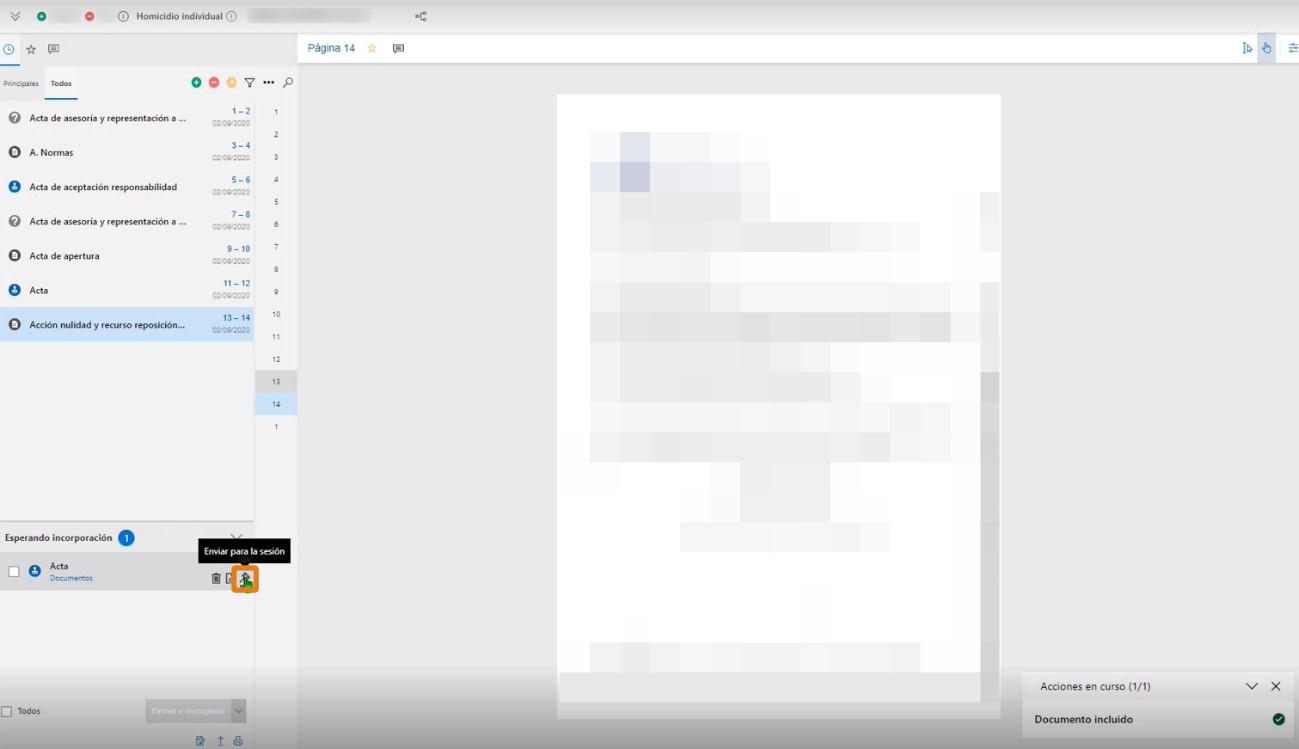
6. Se presentará la ventana de selección del colegiado. Para ver la composición completa del colegiado, haga clic en el botón de la flecha hacia abajo.
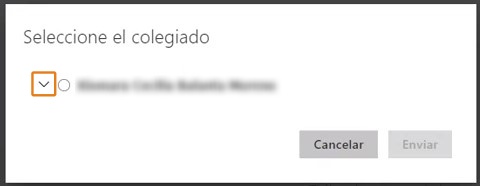
7. Seleccione el círculo (1) junto al nombre del magistrado ponente y haga clic en el botón Enviar (2).
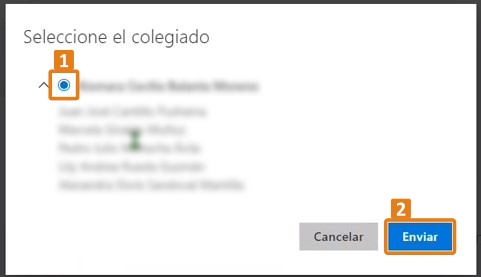
Los nombres de los magistrados de la composición colegiada aparecerán en color gris claro para su visualización. Para volver a la apariencia de pantalla anterior basta con pulsar el icono de la flecha hacia arriba.
8. El sistema mostrará el mensaje "envío para la sesión realizado con éxito" (1) y el documento permanecerá bloqueado en la agrupación Esperando incorporación (2).
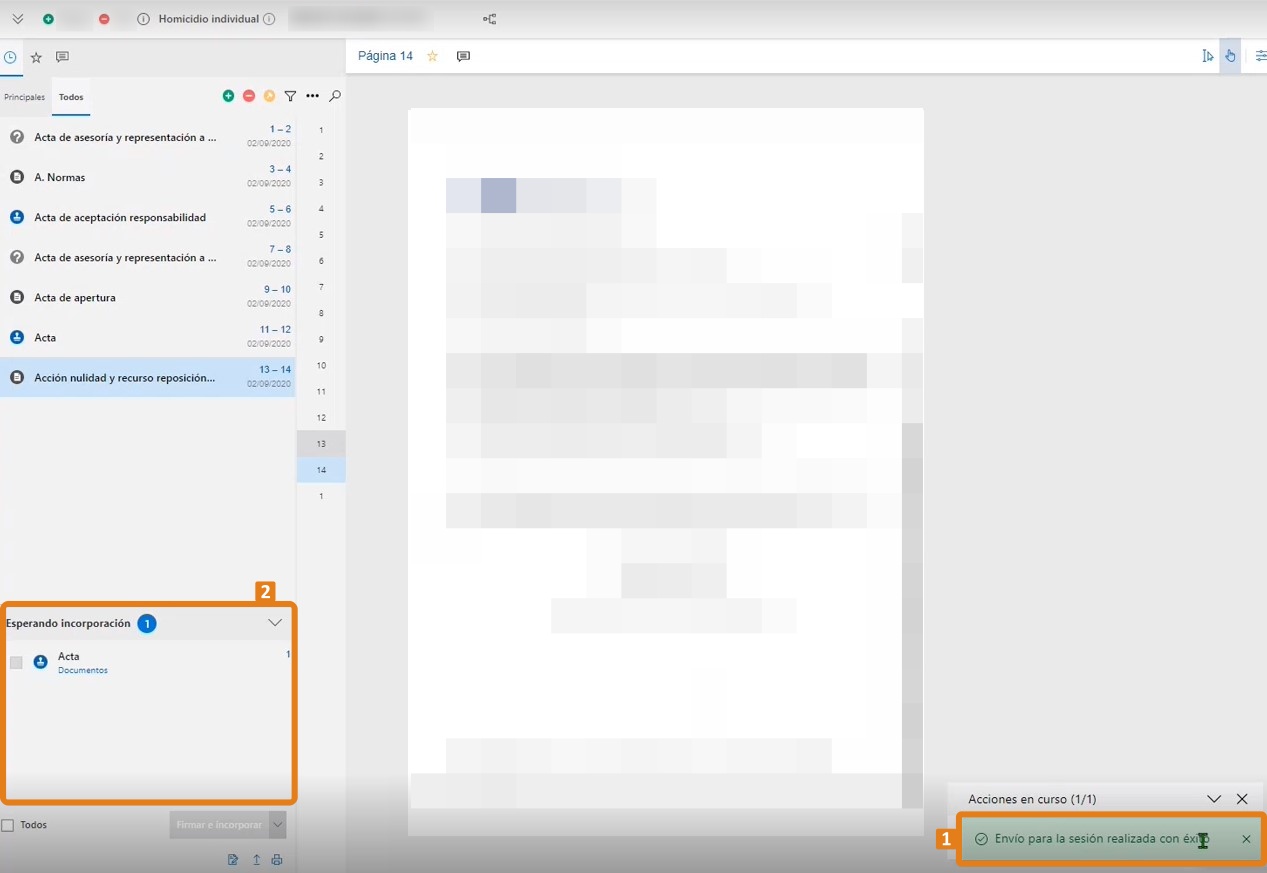
9. Para visualizar el voto pendiente de registro, accede al menú Decisiones Colegiadas (1) y a través de la ficha del proceso, haga clic en el icono de reloj (2). El sistema mostrará los votantes y el estado de cada voto (3).
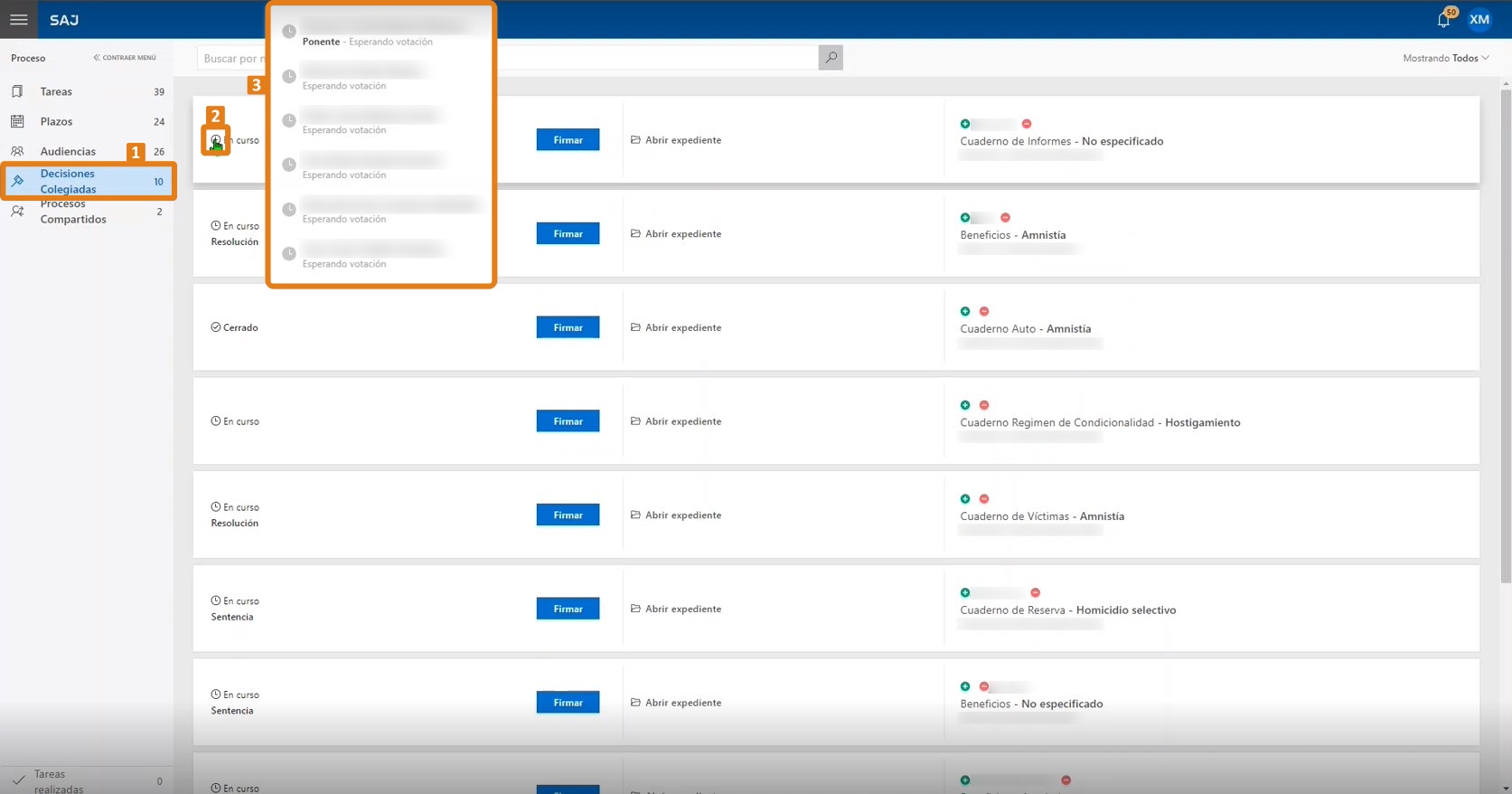
10. Ahora solo hay que esperar a que todos los votantes hayan votado para que, a través de la actividad Firma, se inserten los votos en el documento y éste aparezca en el Expediente Digital.
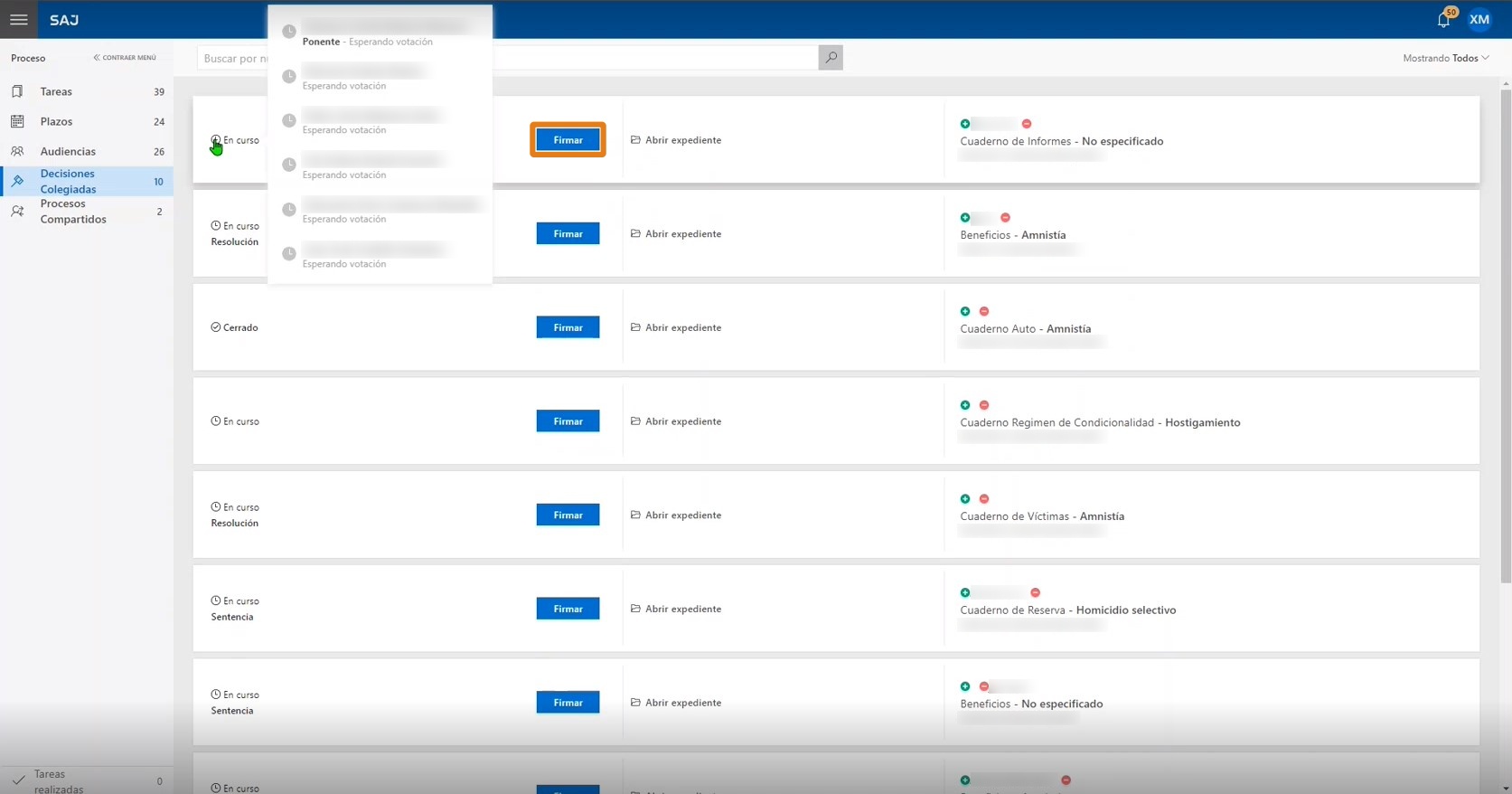
¿Ha visto lo fácil que es? Usted aprendió a crear un voto y a enviarlo para que se registre en el Panel de Decisiones Colegiadas como magistrado ponente a través del Expediente Digital.
Se han realizado otros cambios en el Expediente Digital para facilitar el envío del voto vía correo digital. Si quiere conocerlos, haga clic :
Otra forma de enviar el voto es a través del Editor de Documentos. Para aprender a enviar el voto por medio del editor de documentos, haga clic :
¿Cómo el magistrado ponente envía el voto a la sesión colegiada vía Editor de Documentos en LEGALi?.
Si desea saber qué otros tipos de votos están disponibles, haga clic:
¿Cuáles son las opciones de voto en las decisiones colegiadas en LEGALi?.
Para saber cómo visualizar el voto de los magistrados en el documento virtual, dé clic: